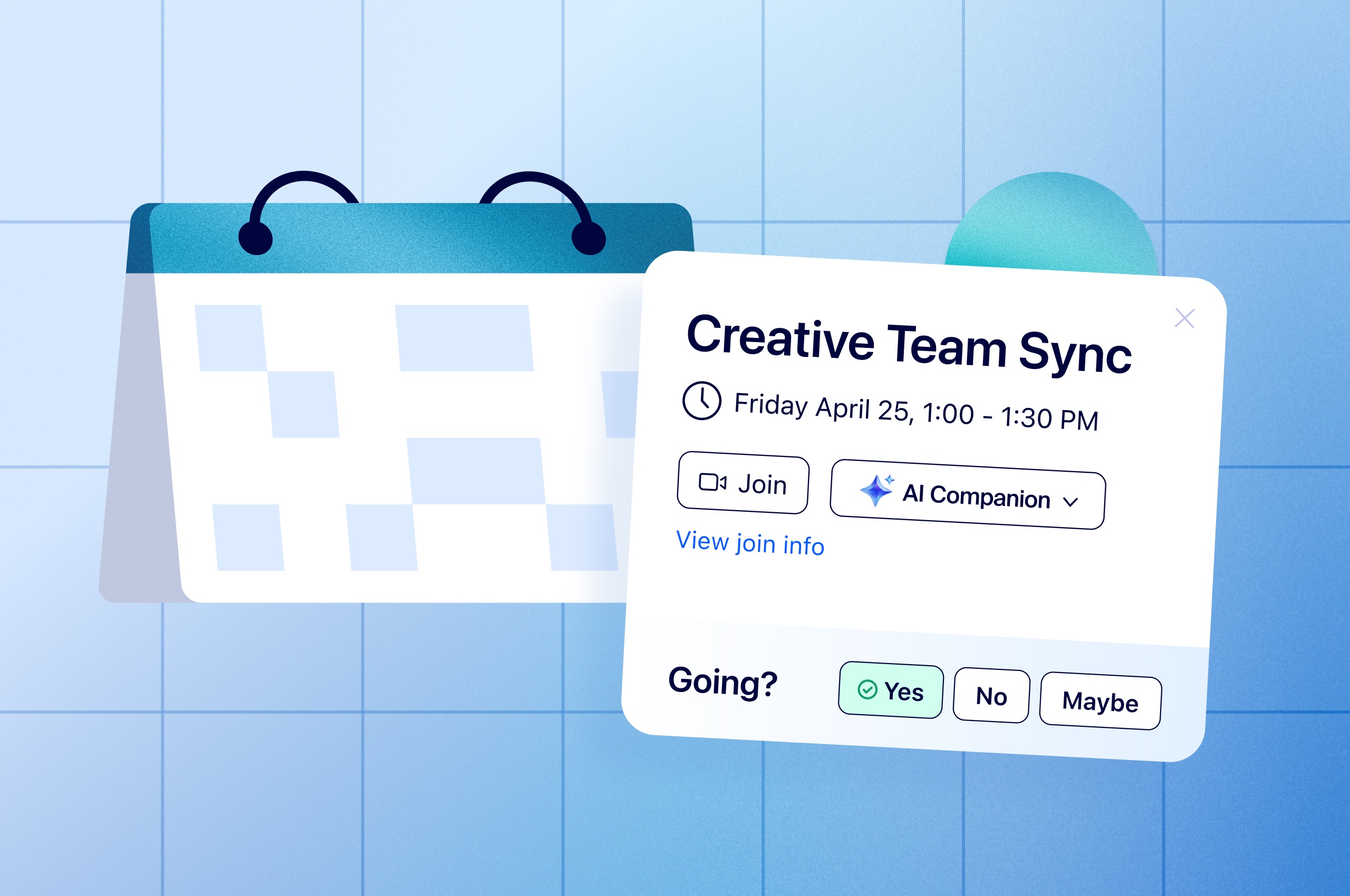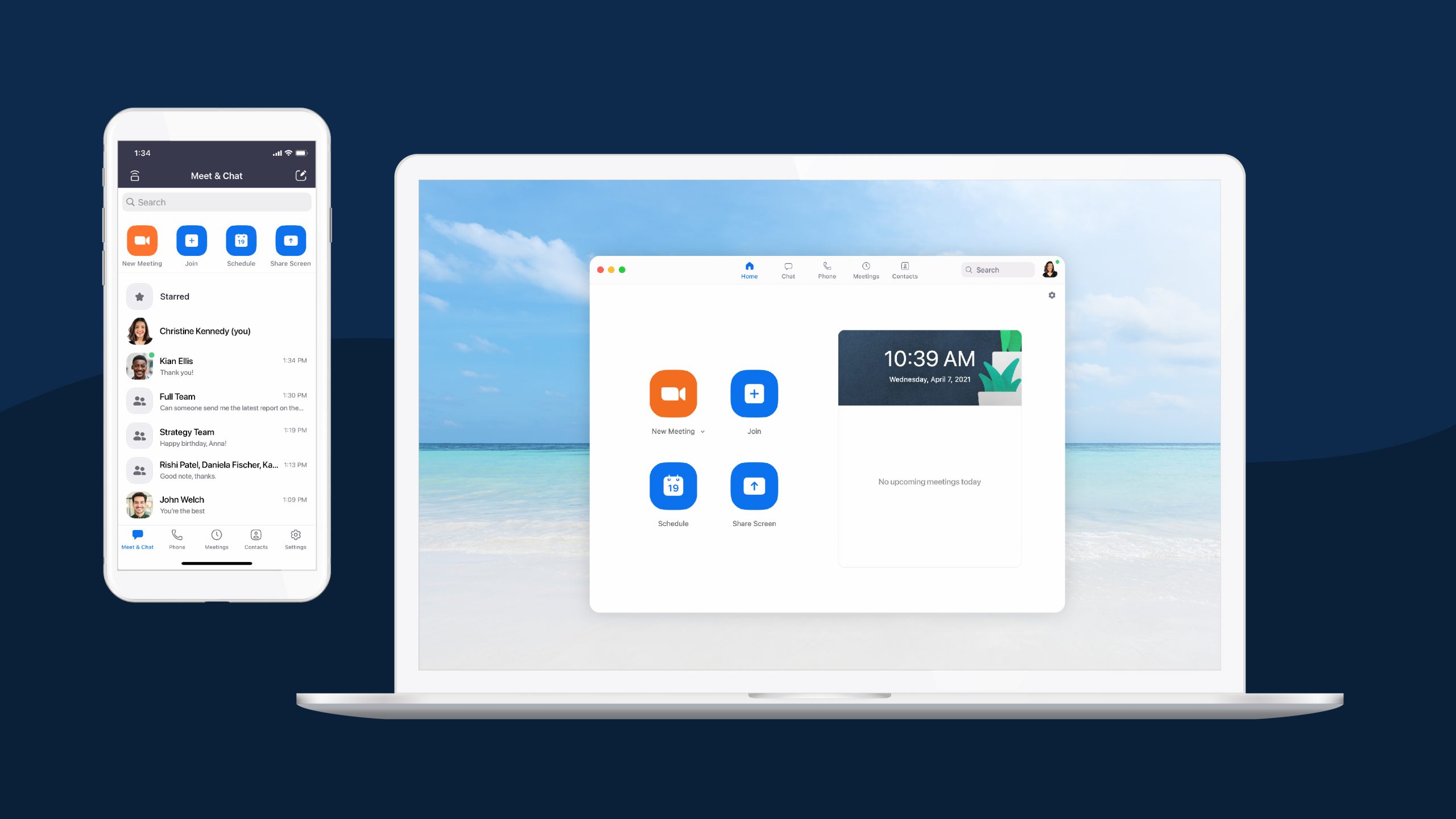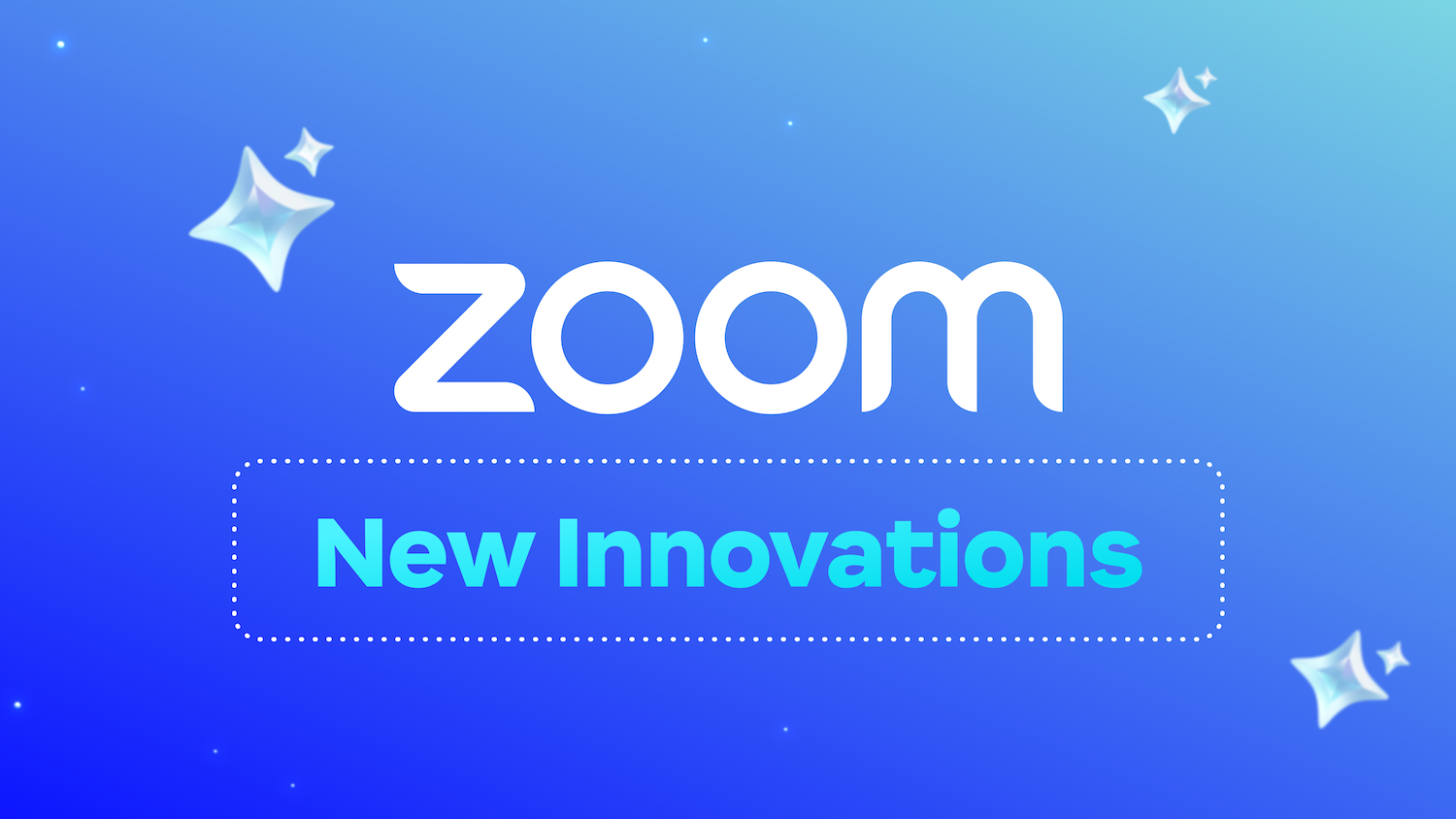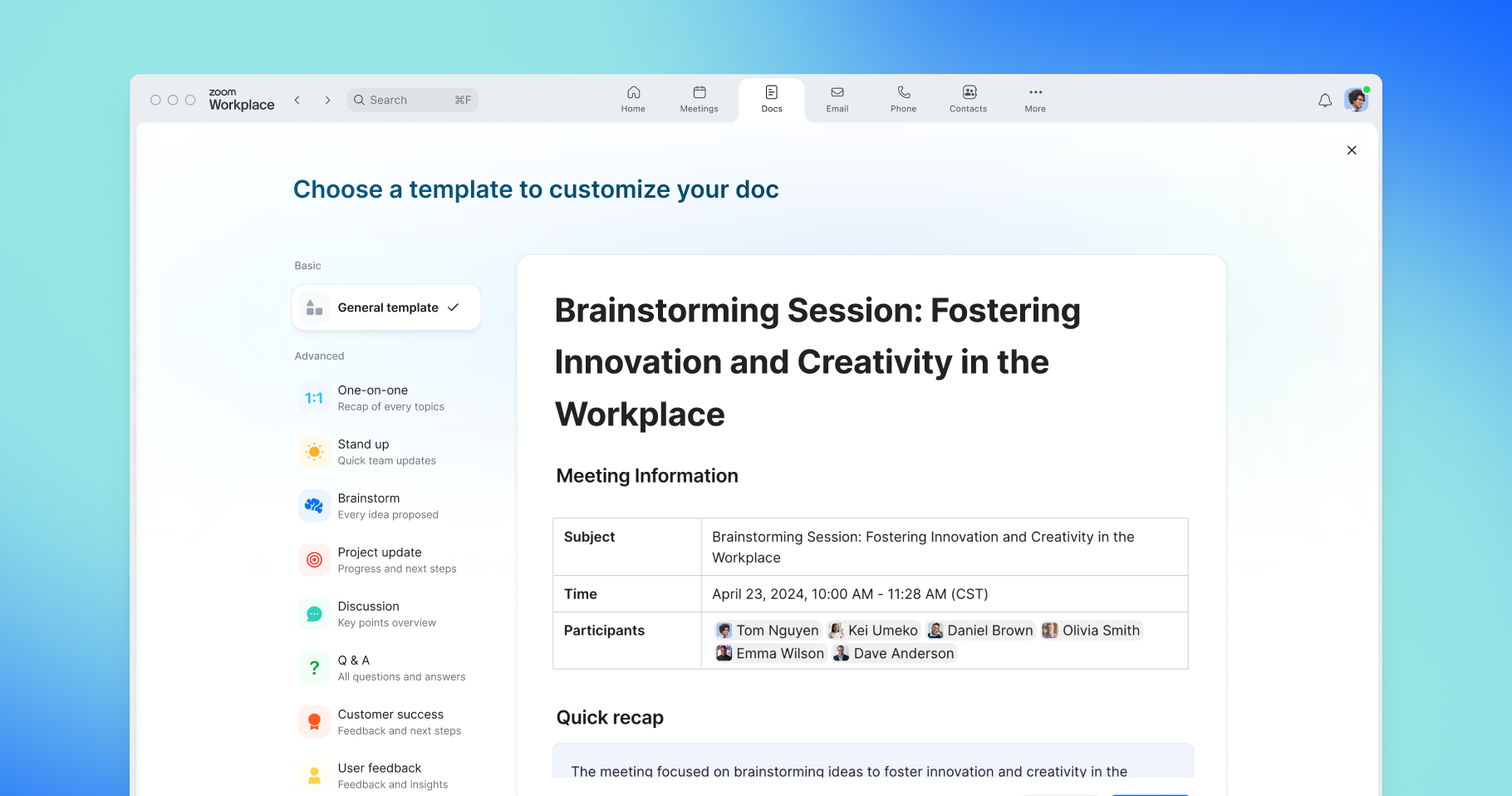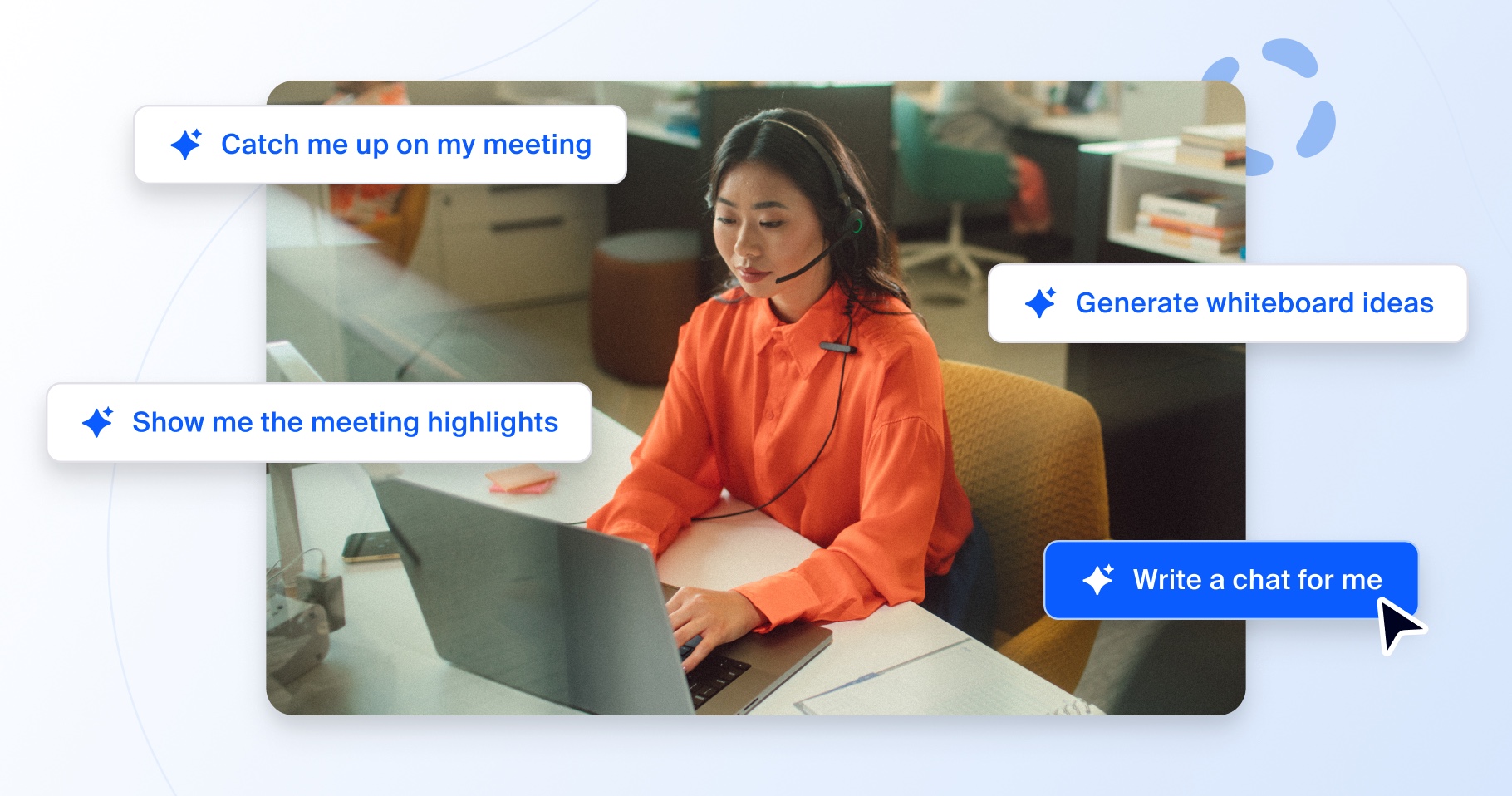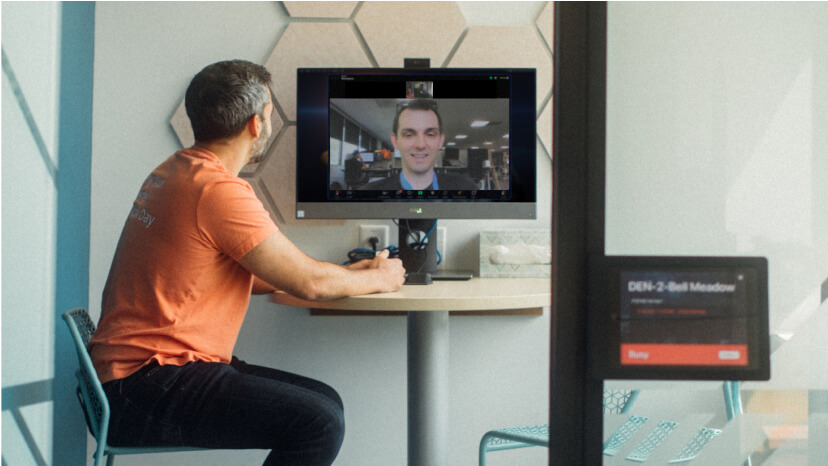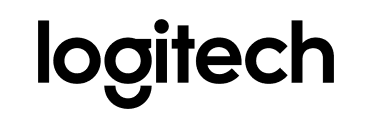Combata la fatiga provocada por las reuniones y la sobrecarga de mensajes en su bandeja de entrada creando canales de chat en torno a proyectos, equipos o temas. Puede organizar el chat destacando mensajes, contactos o conversaciones completas. El Desktop Client le permite etiquetar a otras personas en las conversaciones u ordenar sus etiquetas por menciones @, vincular conversaciones con un hashtag, o iniciar de forma instantánea una Zoom Meeting o una llamada de Zoom Phone con el comando /. Zoom Team Chat también permite efectuar búsquedas, lo que le permite localizar contenido y archivos que se hayan compartido anteriormente.
Zoom Team Chat dispone de la funcionalidad que necesita para garantizar que todos los integrantes de la oficina estén incluidos, incluso si no están realmente en la oficina. Puede chatear fácilmente con contactos internos o externos de su organización y crear canales públicos para compartir vídeos, emojis, GIF y anuncios divertidos, y establecer vínculos más fuertes entre la cultura del trabajo presencial y a distancia.
Comenzar a trabajar con Zoom Team Chat es fácil. En primer lugar, asegúrese de que tiene descargado el cliente de Zoom en su dispositivo .
Para comenzar a utilizar Zoom Team Chat, inicie sesión en el cliente de escritorio o aplicación móvil de Zoom. Podrá ver la página de inicio del cliente de escritorio. Haga clic en la pestaña «Chat» para empezar a chatear con sus contactos o en la pestaña «Contactos» para añadir nuevos contactos con un correo electrónico.